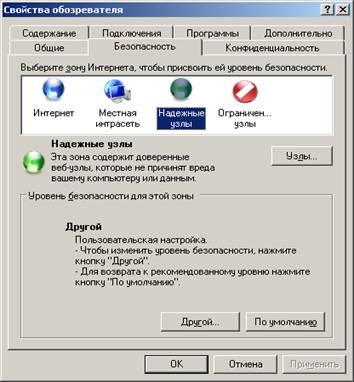Установка і настройка клієнтської частини системи АЦК Держзамовлення.
Установка CryptoPro CSP 2.0. 2
Установка сертифіката. 2
Налаштування Internet Explorer для роботи з АЦК - Держзамовлення. 6
Перш за все потрібно встановити систему крипто захисту "CryptoPro CSP 2.0". Для цього вам не обходимо запустити "Setup. exe "з кореневої папки дистрибутива програми. Після цього погоджуватися з усіма питаннями інсталятора. Після закінчення встановлення необхідно зробити перезавантаження комп'ютера.
Після виконання вище зазначених дій вам необхідно ввести ліцензію, яку можна придбати на сайті www. cryptopro. ru. для продовження терміну роботи програми "CryptoPro CSP 2.0", для цього:
Заходимо в Пуск> Налаштування -> Панель управління -> КріптоПро CSP 2.0. На вкладці "Загальні" натискаємо кнопку "введення ліцензії" і вводимо серійний номер
і ключ активації ліцензії (які можна придбати на сайті www. cryptopro. ru).

Прімечаніе.УстановкаCryptoProCSP 2.0 потрібна тільки в тому випадку якщо ви збираєтеся підписувати заявки з використанням електронно-цифрового підпису.
Для того щоб була можливість підписувати документи електронно-цифровим підписом необхідно встановити особистий сертифікат для цього:
1 Заходимо в Пуск> Налаштування -> Панель управління -> КріптоПро CSP 2.0.
2 Заходимо на вкладку "Сервіс".
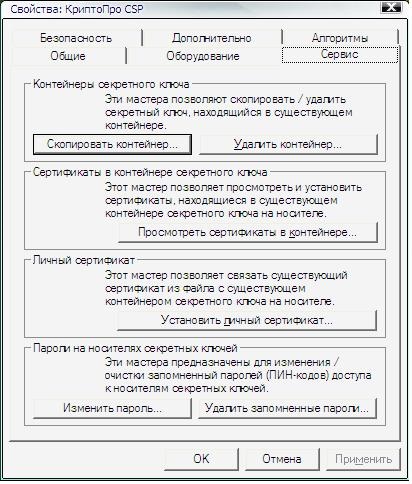
3 Натискаємо кнопку "Встановити особистий сертифікат" і натискаємо кнопку далі.
4 Натискаємо кнопку огляд і вибираємо файл сертифіката (якщо на даній машині встановлена програма АРМ-бюджетополучателямі, то файл сертифіката знаходиться в наступному каталозі C: \ BSClntW2 \ SUBSYS \ Keys \ Open \ 00000000 \) і натискаємо "Далі".

5 Натискаємо кнопку "Далі":
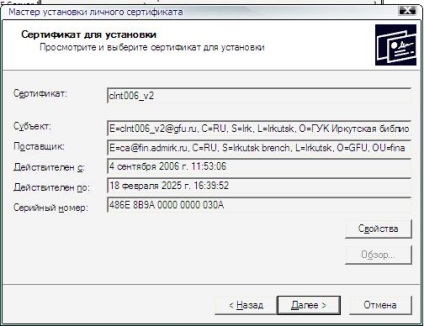
6 Після цього натискаємо кнопку "Огляд" і вибираємо ключовий контейнер. У який з'явився верхньому лівому кутку вікні вибираємо носій інформації - дискета 3.5 (дискета з електронно-цифровим підписом, за допомогою якої зазвичай підписуються документи в АРМ - бюджетополучателямі, повинна бути вставлена в дисковод) і натискаєте кнопку "ОК". У списку CSP виберіть Cripto-Pro GOST R Cryptographic Service Provider як наведено на малюнку нижче і натисніть кнопку далі.
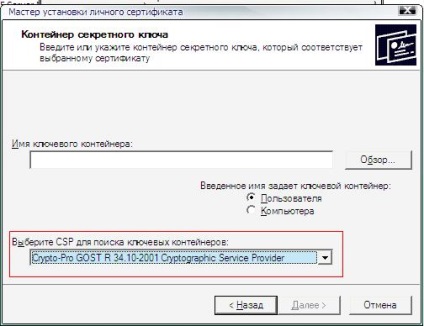
7 Після цього натисніть кнопку "Огляд" і вибере сховище (приватне), після натисніть кнопку "Далі".
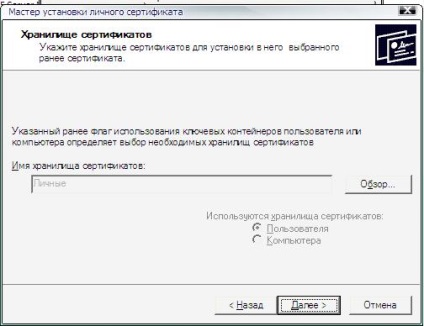
По завершенню установки натисніть кнопку "Завершити".
Відкрийте вікно Internet Explorer і виберіть пункт меню Сервіс -> Властивості оглядача. Перейдіть на вкладку "Безпека" та виділіть зону "Надійні вузли" і натисніть кнопку "Вузли".